Диск гугл личный кабинет. Онлайн версия облачного хранилища от Google. Как убрать файл или папку вашего диска из общего доступа
И снова здравствуйте, дорогие друзья! Прошло буквально несколько дней и нашумевший Google Drive (Диск Google) начинает свою работу, вслед за . Давайте сегодня рассмотрим новый облачный сервис надежного хранения данных от Гугл.
Регистрация на Google Drive, получение доступа к Диску
На данный момент (во время написания этого поста) сервис доступен по приглашениям (инвайтам). Получить его достаточно просто — имея учетную запись в Гугле переходите по ссылке и оставляете заявку, нажимая на кнопку «Уведомить меня»:

И здесь мы получаем сообщение о том, что уже на подходе. Вновь подтверждаем свое желание получить уведомление по электронному адресу и приглашение в Google Drive:

Итак, что же нам открывается, какие возможности у нас появляются при пользовании Диском Google:
- мгновенное создание новых документов и совместная работа в них с другими пользователями;
- интеграция с почтой Gmail и социальной сетью , прикреплять документы и загружать фотографии стало еще проще;
- эффективный поиск файлов на Диске и распознание текста в отсканированных страницах;
- удобный просмотр файлов в окне браузера (видео файлы, графические форматы включая файлы Photoshop без установки соответствующего ПО);
- совместная работа с другими веб-приложениями;
- управление доступом к файлам (разрешение просмотра, комментирования и даже редактирования);
- отслеживание вносимых изменений в файлах и хранение в архиве предыдущих копий за последние 30 дней.
Звучит довольно привлекательно и многообещающе. Очень радует интеграция и совместное использование с другими сервисами Гугла и веб-приложениями сторонних разработчиков.
Первоначальный объем Диска Google и его увеличение
По сравнению с Яндексом у Диска Google развита коммерческая составляющая. Первоначальный объем для хранения данных ограничен 5 гигабайтами бесплатного использования. Чтобы увеличить доступное пространство для хранения данных можно воспользоваться платными тарифами — 25, 100 и 1000 Гб за сумму от 2,49 до 49,99 долларов в месяц.
Является ли минусом тот факт, что бесплатное пространство ограничено лишь пятью Гб, но при этом есть возможность платного увеличения? Спорный вопрос… Для меня и 5 хватило бы, а если судить по комментариям к аналогичному сервису Яндекса — то кому-то и 10 мало… Главное есть возможность куда расширяться, были бы средства 🙂
Работа с Google Drive
Работать с Диском можно с помощью приложения, разработанного под самые распространенные платформы: ПК, Mac, iPhone, iPad и устройства с Android. В списке не присутствует Linux, очень жаль.

Загрузить приложение удастся только после получения приглашения в Диск Google . Естественно, после публичного запуска никаких приглашений не потребуется, а сейчас придется немного подождать. Вчера я начал писать свой обзор, а продолжаю сегодня утром, т.е. буквально в течение суток мне открыли доступ к сервису.

Веб-интерфейс Google Drive и работа с Диском в браузере
А пока устанавливается приложение опишу веб-интерфейс. Внешний вид и оформление выдержано в едином стиле с остальными продуктами Google. Впервые перейдя на страницу она не кажется сложной — все просто и понятно с первого взгляда:

Сразу же заметил что на диске уже присутствуют файлы, которые имеются на моем аккаунте в Google Docs, теперь они будут доступны на Диске, но при этом не используют его объем, т.е. произошла интеграция этих двух сервисов, а не полное объединение.

Также следует остановиться на кнопке Создать слева на скрине. В числе доступных документов находятся текстовый документ, презентация, таблица, форма, рисунок, папка. Но этим не ограничивается.
Есть масса готовых шаблонов и конечно же другие приложения со своими форматами, которые скрыты под ссылкой Еще . Что это за приложения? Те, которые установлены в браузере Google Chrome. Если их нет — не беда, пройдя по ссылке Другие приложения можете загрузить их из галереи.
На этом останавливаюсь и перехожу к обзору работы с Google Drive через приложение , оно как раз установилось и я могу продолжать обзор.
Работа с Диском Google с помощью приложения для ПК
Запускаем программу установки, следуем указаниям и в конце для завершения процесса вводим данные своей учетной записи в :

Входим и перед нами открывается небольшое вступительное руководство по началу пользования Диском для хранения файлов в интернете . Это два шага, как видно по скринам приложение не имеет русского языка, но это не помеха:


Далее при необходимости выбираем дополнительные настройки установки (Advanced setup), где можно выбрать место расположения папки с диском, назначить папки для синхронизации (если не выбирать, то синхронизируется все содержимое), поставить на автоматическую загрузку при старте системы, разрешить синхронизировать файлы Google Docs:

На этом установка и начальная настройка завершены, в трее появился новый значок Диск Google:

Получить доступ к папке можно из проводника. Правда никакой системной папки создано не было и значка в главном окне проводника аналогично, поэтому вспоминайте какой указывали путь установки и ищите там эту папку. На этой ноте заканчиваю обзор 🙂 и в завершение предлагаю посмотреть официальный , представляющий Диск Google:
PS: если после установки приложения Google Диск не запускается и появляется окно с ошибкой:
Google Drive cannot connect to the Internet. Please check your Internet connection.

то не отчаивайтесь, скорее всего это недоработка бета-версии или глюк. У меня в процессе установки возникла такая ошибка, но не стал писать о ней, а оказалось что не у меня одного…
Решение проблемы — многократная установка с самого начала до победного конца. В процессе установки не всегда отображается окно для входа в аккаунт (скрин выше по тексту), вследствие чего не удается наладить соединение с сервером. В скором времени по идее должны исправить.
Технический прогресс не стоит на месте. Одна технология, которая со временем становится непрактичной, уходит, а на ее смену приходит другая, более продвинутая. Явным примером этому может служить эволюция способов хранения данных. Если раньше в ходу были CD и DVD диски, то теперь все больше людей предпочитает хранить информацию на flash-накопителях, которые более компактны по размеру и могут вмещать гораздо больше информации, к тому же, поддерживают многократную перезапись.
Есть и более продвинутая технология, которая пока еще не обрела популярность в широких массах, но имеет серьезные перспективы – облачные сервисы хранения информации.
Любой пользователь, который создал аккаунт в таком сервисе, может загружать на сервер свои файлы и получать к ним доступ с любого компьютера или другого поддерживаемого устройства (планшет, смартфон и прочие), на котором он войдет в свой аккаунт. Согласитесь, весьма практично: можно сэкономить время и деньги. Недостаток только один – у вас должен быть доступ к интернету. Отсутствие соединения лишит вас доступа к загруженной информации. К счастью, доступ в сеть сейчас есть практически у каждого.
Сравнение облачных сервисов хранения: Dropbox, Google Drive, Облако Mail, MediaFire, Яндекс Диск, Microsoft OneDrive, Copy Com, Apple iCloud
В данной статье будет проведено сравнение девяти популярных сервисов облачного хранения данных, которые будут оцениваться по трем наиболее важным для пользователей параметрам: размеру рабочего пространства, безопасности пользования и функциональности. Итак, давайте приступим.
Размер предоставляемого пространства
Для тех пользователей, которые работают с большими файлами, размер дискового пространства является основополагающим критерием. Если сервис не может предоставить необходимое пространство, его использование для них будет нецелесообразным.
Dropbox, являвшимся в свое время одним из родоначальников
облачных технологий, сейчас с уверенностью можно назвать аутсайдером, который по размеру дискового пространства тягаться с другими участниками сравнения не может. Всего 2 гигабайта при регистрации, один гигабайт за выполнение простого задания и 13 гигабайт за привлечение пользователей по реферальной программе (по 500 мегабайт за пользователя, который зарегистрировался и установил клиент).
Google Drive показал себя не особо щедро , предоставив бесплатно всего 15 гигабайт на сервере
. А если учитывать, что это же пространство используется для хранения документов Google Docs и электронной почты, довольствоваться пользователям придется малым. Увеличить размер хранилища можно путем покупки абонемента . Например, сейчас 100 Гб стоит 2 доллара, 1 Тб – 10$. Максимально можно получить несколько десятков терабайт (интересно, кому может понадобиться столько).
Облако Mail.ru – что бы там ни оговорили об облачном хранилище Mail.ru
, а свободного пространства на серверах пользователям выделяется достаточно. Каждый подключивший сервис человек может использовать до 100 гигабайт места, закачивая туда файлы неограниченного размера.
MediaFire – в облаке MediaFire можно получить 50 гигабайт места
, но условия получения достаточно сложные. Первоначальный размер дискового пространства – всего 10 гигабайт. Еще 8 гигабайт можно получить путем установки определенных приложений и расширений, а остальные 32, приглашая других людей стать клиентами сервиса. По 1 дополнительному гигабайту за каждого пользователя.
Яндекс Диск – облачное хранилище отечественной компании Яндекс первоначально дает 3 Гб
свободного места, которые, путем несложных манипуляций, легко превратить в 10 Гб. Дополнительное место открывается привлечением активных рефералов (500 мегабайт за человека). Также имеет смысл следить за различными акциями на сайте Яндекс. Например, сейчас любой абонент тарифного плана OnLime от Ростелеком может открыть еще 100 Гб, а купивший флешку Kingston с логотипом Яндекс – получить дополнительно столько гигабайт, сколько у этой флешки размер.
Microsoft OneDrive позволяет пользоваться 15 гигабайтами информации любому зарегистрированному пользователю
, а если он еще и является владельцем ПК с установленной Windows 8, то размер увеличивается еще на 10 гигабайт.
Mega выдает новоприбывшим пользователям 50 гигабайт
свободного места под любые файлы. Хоть это и немного, зато никаких дополнительных махинаций проводить не нужно, в отличие от многих других сервисов конкурентов.
Copy.com – еще один облачный сервис с реферальной программой
. Первоначально выдает 15 гигабайт свободного места, зато за каждого привлеченного пользователя начисляется не 1 жалкий гигабайт, а целых 5 гигабайт. Если же хотите снять все ограничения, присущие бесплатной версии, и получить от 250 гигабайт до 1 терабайта свободного места, придется оформить подписку, ежемесячно оплачивая 5$.
Apple iCloud – в отличие от многих других сервисов Apple
, хранилищем могут пользоваться и держатели ПК, а также мобильных устройств от других производителей. Бесплатно в iCloud выдается 5 гигабайт свободного места. Расширение на 20 гигабайт будет стоить 39 российских рублей в месяц, 200 Гб – 140 рублей в месяц. Максимально можно получить 1 терабайт и стоить это будет 749 рублей ежемесячно.
Безопасность и конфиденциальность
Многие люди не хотят использовать облачные сервисы, так как опасаются кражи личных данных или боятся, что информация по каким-либо причинам пропадет. Давайте посмотрим, что сделали создатели рассматриваемых сервисов в плане предотвращения подобных ситуаций.
Dropbox использует современные методы защиты данных
: SSL и 256-битное AES, что гарантирует безопасную передачу и хранение любых заливаемых на сервер файлов. Все приложения и расширения сервиса проверяются на наличие уязвимостей и периодически обновляются. Есть возможность подключения двухэтапной аутентификации.
У Google Drive в плане технологичности защиты конкурентов нет
. Все данные надежно шифруются, риск их потери отсутствует практически полностью . Разумеется, это не отменяет необходимости придерживаться определенных правил безопасности – настроить конфиденциальность в настройках, выходить из аккаунта по завершении работы с публичного компьютера.
Любые файлы, загружаемые в облако Mail.ru, проходят проверку утилитой Касперского
на наличие вирусов и прочего вредоносного кода. Когда базы утилиты обновляются, проверка проходит заново. Файлы, как и в других сервисах, шифруются. Что касается недостатков, то тут стоит отметить условия лицензионного соглашения сервиса, снимающие всю ответственность Mail.ru за любые негативные ситуации, связанные с несанкционированным доступом, техническими проблемами.
Microsoft OneDrive создает сразу несколько копий ваших файлов
, размещая их на разных серверах. Если один из них выйдет из строя, вы не потеряете хранимую информацию. Защита от получения доступа третьими лицами тоже представлена на достойном уровне – двухэтапная проверка, восстановление аккаунта при помощи дополнительных данных. Есть оперативно работающая служба технической поддержки.
Яндекс Диск. Зашифрованное соединение препятствует перехвату ваших личных данных злоумышленниками
, а возможность установки надежного пароля – проникновению в аккаунт третьих лиц. Если вдруг ваше устройство (с которого вы заходите в хранилище) будет утеряно, доступ с него можно заблокировать, воспользовавшись специальной опцией.
MediaFire имеет двухэтапную аутентификацию и шифрованное соединение
. Для тех, кто не планирует хранить в облаке действительно важную информацию, этого более чем достаточно.
Mega – все файлы, которые вы заливаете на сервера Mega
, автоматически шифруются на вашем устройстве, а в хранилище попадает уже зашифрованная версия, получить доступ к которой не сможет даже администрация этого сервиса. Честно говоря, с последним утверждением нас наверняка обманывают, но дополнительная уверенность в безопасности появляется.
Copy.com не только защищает файлы пользователя от злоумышленнико
в, но и от собственной неосторожности. В течение определенного периода времени можно совершать откат файлов до предыдущих версий и восстанавливать случайно удаленные.
Apple iCloud – любые данные, которые загружаются на Apple iCloud
, шифруются по технологии AES 128-битными ключами. Защита касается не только самого сервера, где хранятся файлы – защищен также и сам процесс загрузки файлов на сервер. При желании, можно подключить двухэтапную проверку, позволяющую идентифицировать пользователя хранилища по устройству, с которого он подключается. С другой стороны, все помнят недавний скандал с огромным количеством откровенных фотографий знаменитостей, украденных с их iCloud. Уязвимость быстро устранили, но единственная ли она была?
Функциональность и дополнительные возможности
Возможность сохранения файлов на сервере – это далеко не единственное, на что способны современные сервисы облачного хранения данных. Практически любой подобный сервис имеет дополнительные функции, которые могут пригодиться пользователям.
Dropbox отлично работает как через интерфейс браузера
, так и через установленное приложение. Все инструменты по созданию и редактированию файлов поддерживаются в полной мере. Что примечательно, изменяемые файлы очень быстро загружаются. Этот эффект достигается путем частичного редактирования (на сервер копируется лишь измененная часть редактируемого файла, предварительно сжатая).
Google Drive характеризуется удобным и функциональным интерфейсом
, который интуитивно понятен даже начинающим пользователям. Загрузка, сортировка и редактирование файлов осуществляется в пару нажатий клавиш . Есть встроенные средства для просмотра и редактирования текстовых документов и изображений различных форматов. Поддерживается работа с мобильными устройствами и имеются дополнительные функции, разработанные специально для них.
Облако Mail.ru – многие жалуются на неудобство работы с хранилищем через браузер
, периодические ошибки и все в таком духе. Проблема решается установкой программного обеспечения для работы с сервисом. В остальном, ничего особенного – есть мобильный клиент, интеграция с почтой и прочие стандартные функции.
Microsoft OneDrive – полезных нововведений у OneDrive довольно много
. Наиболее существенное из них – возможность создания и редактирования документов Microsoft Office (Word, Excel и пр.) прямо в хранилище и пересылка файлов через Hotmail.
Яндекс Диск может похвастаться продвинутым функционалом и широким охватом поддерживаемых систем
, в числе которых отметились даже мобильный Windows Phone и Linux. Яндекс Диск интегрирован с рядом других сервисов Яндекс, что весьма облегчает работу.
MediaFire, помимо своей основной функции хранения файлов, позволяет делиться ими в интернете
. Поддерживается более 200 форматов файлов.
Mega отлично себя показала при работе на устройствах iOS и Android
, а также сравнительно недавно обзавелась официальным клиентским приложением (ранее работа велась исключительно через браузер).
Copy.com весьма похож по функциональности с рассматриваемым выше Dropbox
, хотя выгодно отличается своим красивым и интуитивно понятным интерфейсом, а также широкой кроссплатформенностью.
Оценить функционал Apple iCloud в полной мере могут только владельцы устройств от компании Apple
. Автоматическая синхронизация с облаком существенно облегчает хранение данных (фото, контакты, документы и пр.), причем нет необходимости в установке дополнительного софта. Владельцам Windows, которые хотят воспользоваться iCloud, придется устанавливать iTunes, что немного неудобно.
Подведем итоги. Что выбрать?
Какой из перечисленных сервисов можно назвать лучшим? Определиться довольно трудно. Каждое хранилище имеет свои преимущества и недостатки. Но если выбрать оптимальный (усредненный) вариант, который придется по душе большинству, то выбор падет на Google Drive.
Большинство пользователей, к сожалению, до сих пор не смогли решить вопрос с правильным хранением файлов, в частности, обеспечением их безопасности. Большинство крупнейших сервисов уже давно предлагают облачные хранилища, которые смогут обеспечить сохранность ваших файлов даже в результате непредвиденных обстоятельств (поломка, взлом или утеря компьютера). В данной статье будет рассмотрен облачный сервис, предложенный компанией Google.
Разработка крупнейшей компании получила довольно незатейливое название – Google Диск. Сервис довольно интересный, поэтому к нему стоит присмотреться внимательнее. Google позволяет хранить бесплатно до 5 Гб файлов, а также загружать файлы размером до 10 ГБ (естественно, в платной версии).
- Создание файлов. Программа позволяет создавать файлы, например, формата pdf, различные текстовые файлы и презентации. А кроме этого, в сервисе осуществлена возможность совместного редактирования файлов вместе со своими друзьями и коллегами, у которых есть аккаунт Google.
- Обеспечение доступа к файлам с различных устройств. Файлы, находящиеся в Google Диск, можно просматривать как с компьютера, так с планшета или смартфона, при условии возможности выхода в интернет.
- Возможность распознавания отсканированных страниц или фотографий с текстом и преобразование письменного текста в речевую запись.
Для активных пользователей облачных хранилищ бесплатного объема может быть недостаточно, поэтому место для хранения можно расширить с помощью ежемесячной абонентской платы.
Как пользоваться Google Диск
Для того чтобы начать пользоваться облаком от Google, необходимо иметь гугловский почтовый аккаунт. Если такого не имеется, необходимо перейти на официальную страницу Google и пройти несложные этапы регистрации.
Теперь заходим под своей учетной записью и нажимаем в самом верху веб-страницы иконку, с изображением плиток и выбираем «Диск».
Нас перенаправит на другую страницу, где будет предложено скачать программу Google Диск. Кроме этого, вы сможете найти ссылку на скачивание данной программы для Windows в конце статьи.
Нажав на кнопку «Download Drive», начнется скачивание установщика программы.
Как только скачивание будет завершено, запускаем установщик и соглашаемся с предупреждением. Начнется загрузка программы из сети, а следом и ее установка.
После завершения установки, перед вами откроется приветственное окно. Нажав кнопку, «Далее», необходимо будет зайти под своей учетной записью Google.
Следом начнется краткий курс по основным возможностям программы. Просмотрев курс, нажмите кнопку «Готово».
Дальше откроется папка Google диск и окно проводника. В правой части проводника вы увидите, что появилась иконка Google Диск.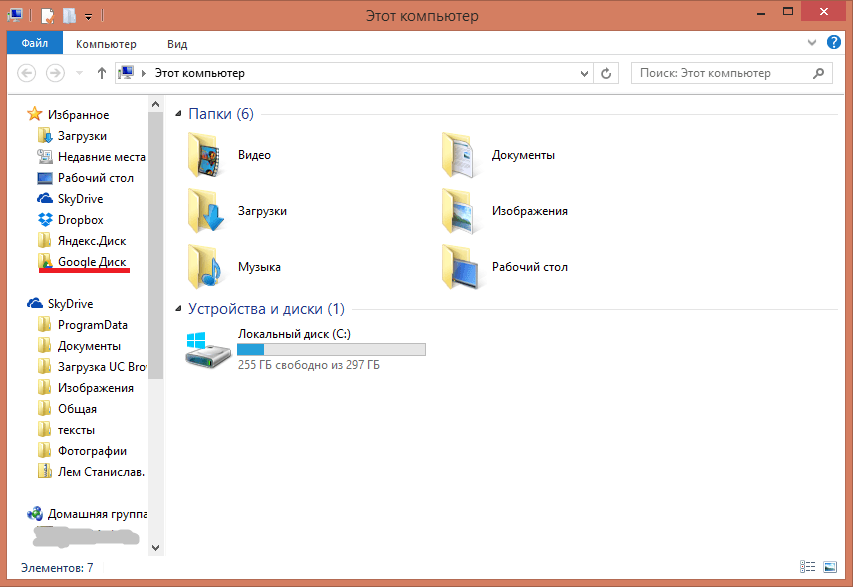
Теперь перейдем непосредственно к работе с Google Диск. Многие создатели облачных хранилищ считают своим долгом добавить демонстрационные файлы. Папка Гугл Диск встретит вас тоскливой пустотой. Чтобы отправить в хранилище свой первый файл, необходимо его просто скопировать в эту папку таким же образом, как вы это делаете и в других папках.
Рядом с перенесенным файлом появится голубой значок синхронизации, означающий, что в данный момент идет отправка файла на сервера Google. Если голубой значок сменила зеленая галочка, значит, синхронизация успешно завершена и теперь файл можно просмотреть с любого другого устройства.
Теперь отправимся на рабочий стол. Мы видим, что у нас рабочий стол пополнился тремя новыми иконками, среди которых наша папка Google Диск, а также новые Google Docs, Google Slides и Google Sheets. Эти три программы представляют собой офисный пакет, который работает в сети интернет.
То есть вы, например, хотите написать новый текст. Запускаете голубую иконку и у вас запускается браузер, который перенаправляет вас на веб-страницу с полноценным офисным редактором, где вы сможете без проблем набрать текст, а также отформатировать.
Пока вы набираете или редактируете текст, будет происходить незаметная синхронизация, и все изменения будут обязательно добавлены в ваш Google Диск. Эта функция может особенно пригодиться в ситуациях, когда компьютер зависнет, отключат электричество или кончится заряд батареи у ноутбука.
На остальных программах мы не будем сильно останавливаться. Google Sheets – аналог Excel, а Google Slides – PowerPoint. Главное отличие от офисного пакета компании Microsoft – Google распространяет свой онлайн-пакет абсолютно бесплатно.
Вывод.
Цель Google – не просто создать еще одно облачное хранилище, которых сегодня и так в достатке, а выпустить свой собственный уникальный продукт, который будет полезен всем пользователям. Большое количество места под хранение личных файлов и папок, офисный пакет для пользователей сервиса, быстрая синхронизация, кроссплатформенность и другие полезные функции делают этот сервис одним из самых лучших на сегодняшний день.
Здравствуйте, читатели моего блога! Мы все привыкли к тому, что личную или рабочую информацию следует хранить на локальном компьютере, но сейчас – это не единственный вариант.
В Интернете существует множество « » для хранения информации. Но один из самых универсальных – это Google Disk. Об этом замечательном сервисе, я и хотел бы вам поведать.
Расскажу о том, как пользоваться гугл диском и какие преимущества в этом есть.
Для чего нужен?
Вам может показаться, что это абсолютно бессмысленная задумка. Но сколько раз вам приходилось копировать или перемещать файлы с одного компьютера на другой посредством флешки? Наверное, много. Но с Гугл Диск у вас появится доступ к вашей информации абсолютно с любого ПК, планшета, телефона, на котором присутствует подключение к интернет сети.
Данный сервис может сохранять любые документы самых разных форматов: таблицы, презентации и так далее. Признайтесь, это достаточно удобный ресурс, который обеспечивает доступ к вашим файлам без электронных носителей.
Использование Google Disk
Естественно, чтобы воспользоваться этим хранилищем, вам следует зарегистрироваться на официальном сайте Google. Делается это достаточно просто: вам нужно заполнить несколько полей и подтвердить регистрацию посредством СМС, которое придет на мобильный телефон. После этого автоматически переведет вас на почтовик Google. Почти все готово!
В рабочей области приложения, в верхнем левом углу, вы увидите надпись «создать», ее хорошо видно, она написана на красном фоне. Выберите нужный вам вариант меню, например, «Загрузить файл». Перед вами откроется дерево ваших локальных дисков и папок на компьютере, выберете нужный вам файл и нажмите «Открыть», он тут же будет записан на Гугл Диск.

Функция «Создать» дает возможность создавать отдельные папки, что позволит сортировать вашу информацию по разделам для быстрого поиска нужных вам файлов.
Также присутствуют сервисы, которые позволяют очень быстро открывать текстовые документы, таблицы и презентации. Это очень удобно, особенно для рабочего процесса. От использования этого облачного пространства ваша работа только выиграет.
Мне очень еще нравится вот такая функция: видно все изменения, которые были сделаны с файлами. То есть отображается, какие файлы я создал, сохраняется вся история их изменений.

Достаточно простой и надежный сервис, неправда ли?! Интуитивный интерфейс очень прост в управлении. С первой секунды работы с Гугл Диск вам станет понятно, что делать и как.

Если вы не привыкли работать через браузер, то предлагаю вам скачать приложение на компьютер. В нижнем левом углу есть кнопка «скачать диск для ПК».
Установка программы очень простая, нет никаких сложностей.
После этого вы сможете пользоваться загруженными в облако файлами, не запуская браузер, а через программу на своем компьютере.
Что касается предоставляемого пространства. Бесплатно у вас есть 15 ГБ. Но это не предел.


Безопасность
Множество больших компаний доверяют облачному хранилищу от Гугл не только потому что данный сервис помогает свести к нулю использование электронной почты и других видов дистанционной передачи информации для обмена документами и медиа-файлами, но и по причине безопасности. Все неполадки в системе тут же выявляются и исправляются. Утечки информации быть не может.
С облачным хранилищем от Google вам будут доступны функции обычного диска на вашем компьютере: если вы что-то случайно удалили, не переживайте, этот файл был перемещен в раздел «Корзина».
Для того, чтобы все знакомые или коллеги могли просматривать какой-то документ, вам достаточно загрузить его на Google Disk и предоставить им доступ к нему. Теперь каждый сможет просматривать файлы, добавлять новые и редактировать старые (это зависит от тех прав, которыми вы их наделите, как владелец).
Приложение для смартфона
Конечно же, проще всего воспользоваться сервисом Гугл Диск на компьютере. Но что делать, если у вас нет такой возможности? Выход есть, а именно – мобильный клиент Google Disk, который позволит загружать и просматривать файлы где угодно, имея под рукой телефон или планшет. Предназначено это приложение для операционной системы Андроид.
Навигация программы очень проста и почти ничем не отличается от компьютерной версии. В пакете приложения есть утилиты, которые позволят вам открывать как медиа-файлы, так и текстовые документы.
Клиент сервиса вы сможете найти на сайте Google или скачать в Play Market. Если же у вас нет девайса под управлением ОС Android, тогда вы можете воспользоваться мобильной версией ресурса. На этот альтернативный вариант вы будете перенаправлены, как только система определит тип устройства, с которого вы осуществили вход.
Подводим итоги
В общем, для того, чтобы воспользоваться всеми преимуществами данного облачного сервиса от Google достаточно выполнить несколько простых шагов:
- Зарегистрироваться на официальном сайте Google. Эта учетная запись позволит вам использовать все ресурсы компании.
- После подтверждения регистрации, зайдите в свой кабинет, где вы сможете открыть приложение Google Диск.
- Нажмите на вкладку «Создать», после «Загрузить файл». В появившемся окне выберете нужный объект для загрузки. Также можете создавать папки для удобства.
- Загружайте и просматривайте файлы в любой удобный вам момент, предоставляйте доступ к ним друзьям и коллегам, если в этом есть надобность. Если какой-то объект стал не актуальным, вы смело можете его удалить. Это не займет много времени.
В мобильной версии ко всем вышеуказанным пунктам стоит добавить скачивание и установку клиента с официального сайта или Плэй Маркета.
Надеюсь, после моих слов вам стало понятно, как пользоваться Гугл Диском и для чего, собственно, и был разработан сам сервис. Простое управление этим облачным хранилищем, позволит даже самому неопытному пользователю вмиг разобраться с интерфейсом и навсегда забыть о флешках и электронной почте, как о средстве обмена файлами.
- Яндекс диск
- Дропбокс
С уважением! Абдуллин Руслан
Здравствуйте, уважаемые читатели и посетители моего блога, я очень рад, что вы наши минутку и заглянули ко мне. Продолжая тему компьютерной грамотности, я хочу сегодня поговорить о способах хранения информации в наш век безумного технического прогресса. Google облако вам известно? Вы, наверняка, со мной согласитесь, что, несмотря на обилие гаджетов и навороченной техники, мы страдаем от недостатка памяти. Причем, во всех смыслах.
Вспомните, как было раньше: семейное фото предполагало собой поход в фотоателье, все нарядные, подтянутые, волнительная обстановка и все такое. Фотографий было мало, но о том, когда сделана каждая из них, владелец альбома мог рассказать с точностью даже через много лет.
Сейчас ситуация обратная: сфотографировать можно не только фотоаппаратом, который (и не один!) есть в каждой семье, но и планшетом, мобильным телефоном, видеокамерой. Снимки утратили свое значение, они оцифрованы и сложены в компьютерные папки, их редко просматривают и еще реже печатают. В конечном счете, они все занимают место на жестком диске компьютера.

Обратите внимание, что скачать необходимо версию для компьютера (если вы устанавливаете гугл облако на ПК).

Вот и все, собственно. Программа запустится сама, если нет то запускаем в ручную:

Для работы достаточно нажать кнопку «Начало работы» и нажать «Далее» после того, как в нужном окошке укажете логин и пароль. Можно работать!
Синхронное плавание
Для удобного пользования интернет-хранилище создаст специальную папку для хранения файлов на вашем компьютере и синхронизирует ее работу с облаком. Таким же макаром происходит и синхронизация с андроид, только следует установить специальную программу на телефон и нажать кнопку «синхронизировать».
При желании можно поковыряться в расширенных настройках, но, честно скажу, вряд ли вы найдете там что-то интересное для себя.
Как пользоваться программой становится ясно после установки: рабочий стол радует свежей иконкой – папкой гугл диск. С ее помощью можно распоряжаться содержимым облака. Хранилище будет доступно с любого устройства, на котором стоит соответствующее ПО.
Таким образом гораздо проще перекинуть фотографии или видео с одного девайса на другой: просто нужно закинуть содержимое в папку Гугл Диск, а потом зайти с другого гаджета и скопировать необходимое в память. Объем в 15 гигабайт достаточно велик, чтобы позволить себе не ограничивать фантазию, и обеспечивает хранение данных.

Гугл Диск хорош не только тем, что позволяет просматривать другим пользователям ваши документы, но и возможностью регулировать уровни доступа, от просмотра до внесения правок, комментариев, редактирования документов.
Сервис предполагает следующие степени «доверия», которые можно изменить в любой момент по собственному желанию:
- Чтение предполагает лишь сторонний просмотр без права что-либо изменить.
- Комментирование – соответственно, люди, получившие допуск, могут выразить свое мнение по поводу увиденного, но изменить ничего не имеют права.
- И, наконец, высшая степень доверия – редактирование с правом изменения настроек, в том числе, доступа.
Компьютер
Если снести все файлы, к которым хотите открыть доступ в одну папку на Диске и кликнуть по ней правой кнопкой мышки, то откроется меню, в котором нужно выбрать пункт «совместный доступ» — таким образом вы откроете папку для других пользователей.
Кто это будет – решать вам, просто укажите их электронные адреса в соответствующей строке и обозначьте уровень доступа. Сигналом об окончании работы станет клик по кнопке «Готово» . На каждый из указанных электронных адресов придет оповещение.
Андроид
В приложении гугл Диск выберите файл, который хотите отправить кому-то.

Нажмите значок «Меню» рядом с файлом или папкой. Он выглядит, как три точки, расположенные вертикально друг над другом. В выпавшем меню следует выбрать пункт «Доступ» , так же, как и на компьютере, указать адреса электронной почты тех, кому вы откроете документы и нажать «отправить» .
Надо отметить, что даже при открытом доступе к расшаренной папке, редактировать документы смогут лишь авторизированные пользователи.
Защищайтесь, сударь!
Все мы – люди взрослые, поэтому должны себе отдавать отчет в том, что файлы, помещенные в интернет хранилище, могут стать достоянием посторонних лиц, поэтому стоит позаботиться о защите:
- Запарольте важные папки и файлы. Даже если будет взломан аккаунт, злоумышленникам придется подобрать дополнительные пароли к документам;
- Если вы умеете работать с архивами, то это значительно облегчит задачу: создайте зашифрованный архив, подберите надежный пароль и спите спокойно;
- Можно установить приложение BoxCryptor и с его помощью создать секретную папку для хранения файлов.
Замечу, что все утилиты для работы с Диском гугл предоставляет бесплатно, только пользуйтесь.

Хочу оговориться сразу: мобильный офис – это главное отличие сервиса гугл от прочих подобных. С его помощью доступ и возможность работы со своими документами вы получаете в любой точке мира, где только есть интернет. Именно работать, а не просто хранить. Т.е. – редактировать, вставлять документы в сайты и блоги, создавать новые и предоставлять доступ друзьям.
А так же – обратная сторона медали, возможность работать вне офиса, находясь за многие мили от коллег выполнять совместный проект, вносить правки и редактировать документы без личного присутствия.

Когда лично меня спрашивают, зачем мне нужен гугл Диск, что это вообще такое – я отвечаю, что это безграничные возможности, свобода и общение, хранилище, которое всегда под рукой без риска, что внутри компа что-то коротнет и оставит меня ни с чем. Каждый, кто имеет печальный опыт, подобный моему, меня поймет, как только откроет папку гугл Диск.
Надеюсь, что я вас убедил и доступно рассказал о возможностях бесплатного хранения документов на личном облаке. Если вы до сих пор сомневаетесь – просто попробуйте, уверяю, вам понравится, тем более, что вы ничего не теряете. Если у вас есть вопросы – задавайте, я постараюсь на них ответить.
Если у вас есть интересные темы для обсуждения – предлагайте, будем говорить. Я рад услышать каждого, так что приходите, зовите друзей, делитесь ссылками на мой блог в социальных сетях и оформляйте подписку, если вам со мной интересно. До новых встреч! Пока-пока!
С уважением, Роман Чуешов
Прочитано: 246 раз
 Скачать программу для оптимизации работы компьютера Glary Utilities (Глори Утилита) Глория утилиты для виндовс 8
Скачать программу для оптимизации работы компьютера Glary Utilities (Глори Утилита) Глория утилиты для виндовс 8 Настройка и установка беспроводного соединения для принтера HP LaserJet P1102w
Настройка и установка беспроводного соединения для принтера HP LaserJet P1102w Сброс пароля администратора Mac OS
Сброс пароля администратора Mac OS